Tablet graficzny to zewnętrzne urządzenie komputerowe, które pozwala na interakcję z komputerem za pomocą pióra lub rysika. Doskonale imituje tradycyjne pióro i papier, dlatego jest niezwykle przydatny dla artystów cyfrowych, grafików, fotografów, projektantów oraz wszystkich, którzy zajmują się tworzeniem sztuki cyfrowej, rysowaniem czy malowaniem.
Jeśli często korzystasz z Photoshopa lub innego oprogramowania graficznego, tablet do rysowania z pewnością będzie dla Ciebie przydatny.
Jak wybrać odpowiedni tablet rysunkowy?
Tablety graficzne różnią się od tabletów takich jak iPad (który można z powodzeniem używać jako tablet graficzny w połączeniu z komputerem Mac) oraz Microsoft Surface Pro. To ostatnie to pełnoprawne komputery, podczas gdy tablety graficzne to jedynie urządzenia peryferyjne. Jeśli już korzystasz z tabletu do pracy w Photoshopie, możliwe, że tablet graficzny nie jest Ci potrzebny.
Wyróżniamy dwa typy tabletów graficznych: z ekranem oraz bez ekranu.

Tablety graficzne z ekranem mają wbudowane wyświetlacze, które można podłączyć do komputera. Dzięki temu możesz rysować lub malować bezpośrednio na ekranie, co jest niezwykle wygodne w programie Photoshop.
Niestety, tablety graficzne wyposażone w ekran są zazwyczaj drogie. Nawet podstawowy model, taki jak Wacom One, kosztuje kilkaset dolarów. Natomiast bardziej zaawansowany Wacom Cintiq Pro 32 jest znacznie droższy, przekraczając trzy tysiące dolarów. Jeśli nie pracujesz nad efektami specjalnymi do filmów Marvela, może to być przesadna inwestycja.

Tablety graficzne bez ekranu są bardziej powszechne i przystępne cenowo. Działają one na zasadzie dużych, wrażliwych na nacisk paneli dotykowych, które obsługuje się za pomocą specjalnego rysika. Przyzwyczajenie się do rysowania, jednocześnie patrząc na ekran komputera, może zająć chwilę, ale jest to bardziej naturalne, niż się wydaje.
Wysokiej jakości modele podstawowe, takie jak One by Wacom (różniący się od Wacom One), kosztują około 60 USD.
Łatwiejsza kontrola nad rysowaniem

Ogromną zaletą tabletu graficznego w porównaniu do myszy czy gładzika jest precyzja, jaką oferuje. Na powyższym obrazku można zobaczyć, jak szybko naszkicowaliśmy dwa stickmany – jeden za pomocą gładzika Maca (po lewej), a drugi z tabletem Wacom (po prawej). Stickman stworzony na tablecie Wacom wygląda znacznie lepiej, a jego narysowanie zajęło nam tylko jedną czwartą czasu.
Dzięki tabletowi graficznemu znacznie łatwiej uzyskać naturalne, płynne linie. Możesz rysować doskonałe okręgi, precyzyjnie odwzorowywać kontury obiektów, które chcesz wyciąć z tła, a ogólnie pracować tak, jakbyś korzystał z pióra i papieru. Każdy, kto próbował podpisać swoje imię za pomocą gładzika lub myszy, z pewnością dostrzegł różnicę.

Dynamiczna i naturalna kontrola
Oprócz większej precyzji rysowania, tablety graficzne oferują również czułość na nacisk oraz, w niektórych przypadkach, przechylenie. Dzięki temu Photoshop potrafi odróżnić delikatnie zarysowaną linię od mocno zaznaczonej.

Możesz dostosować sposób, w jaki Photoshop interpretuje te informacje. Wiele osób ustawia to w ten sposób, by lżejszy nacisk dawał bardziej miękkie, mniej nieprzezroczyste i cieńsze linie, podczas gdy mocniejszy nacisk tworzy twardsze, ciemniejsze i grubsze linie. Na powyższym obrazku użyliśmy tego samego pędzla w Photoshopie, ale z różnym naciskiem, co dało różne efekty.
Można także ustawić czułość pochylenia, aby kontrolować kąt pędzla, obracając rysik. Aby w pełni wykorzystać możliwości tabletu graficznego, należy dostosować ustawienia w zależności od używanego narzędzia i aplikacji. Zakładając, że masz zainstalowane wszystkie potrzebne sterowniki oraz oprogramowanie, możesz skonfigurować pędzel z kontrolą nacisku w Photoshopie.
Pierwszym krokiem jest uruchomienie Photoshopa i naciśnięcie klawisza B, aby wybrać narzędzie pędzla. Następnie przejdź do zakładki Okno > Ustawienia pędzla lub kliknij ikonę Ustawienia pędzla na pasku narzędzi.
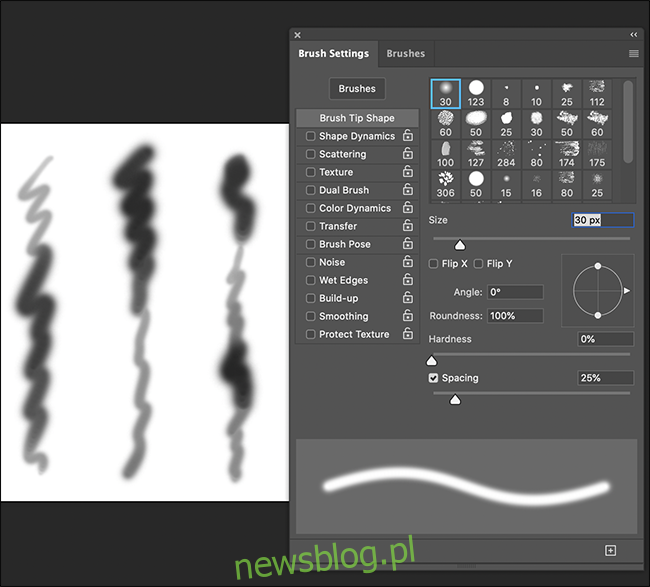
W panelu „Ustawienia pędzla” możesz kontrolować wszystkie parametry działania pędzla. Jest tam wiele opcji, jednak skupimy się na podstawach, tworząc miękki, okrągły pędzel o małym rozmiarze. Krycie będzie niskie przy lekkim nacisku, a większe oraz ciemniejsze przy mocniejszym.
W sekcji „Kształt końcówki pędzla” ustaw „Twardość” na 0%, „Odstępy” na 1% i „Rozmiar” na około 45 pikseli. Dzięki temu uzyskasz ładny, miękki pędzel średniej wielkości.
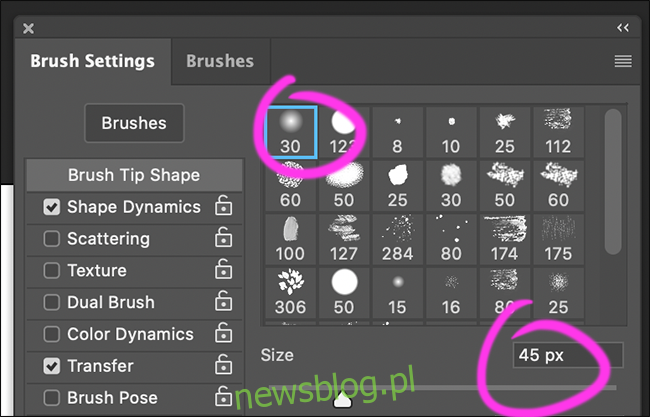
W sekcji „Dynamika kształtu” ustaw „Kontrola fluktuacji rozmiaru” na „Nacisk pióra”. Teraz pędzel będzie mniejszy przy lżejszym nacisku. Możesz także ustawić „Minimalną średnicę”, aby upewnić się, że pędzel nie będzie zbyt mały.
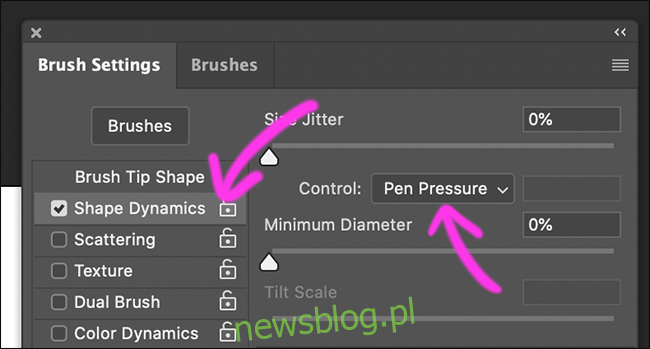
W sekcji „Transfer” ustaw „Kontrola drgań krycia” na „Nacisk pióra”. Dzięki temu pędzel będzie lżejszy przy lżejszym nacisku, a także mniejszy. Możesz również ustawić minimalną wartość.
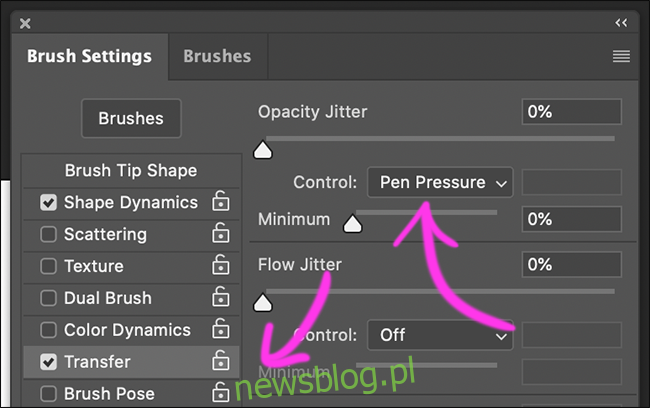
W wolnym czasie warto zapoznać się z panelem „Ustawienia pędzla” i zobaczyć, jakie opcje masz do dyspozycji, korzystając z „Nacisku pióra”, „Pochylenia pióra” oraz „Kąta pisaka”. Możliwości są naprawdę ogromne!
Szybszy proces pracy
Photoshop to bardzo rozbudowane oprogramowanie, a niektóre czynności mogą zająć sporo czasu. Tablet graficzny może znacznie przyspieszyć pracę, szczególnie w odniesieniu do zadań, o których już wspomnieliśmy, takich jak:
Rysowanie lub malowanie: rzadziej będziesz musiał „Cofać” swoje kroki.
Korzystanie z czułości na nacisk i pochylenia do kontrolowania pędzla: nie będziesz musiał nieustannie zmieniać rozmiaru, krycia ani przepływu.
Przyciski na rysiku: Można ich użyć do szybkiego cofnięcia akcji lub aktywacji modyfikatorów klawiaturowych.
Konfigurowalne klawisze skrótu: Możesz je ustawić do najczęściej używanych narzędzi, akcji i skrótów.
Pierścień kontrolny lub suwak: do szybkiego dostosowywania rozmiaru, krycia, przepływu, obrotu i innych parametrów.
Gesty dotykowe: umożliwiają powiększanie lub przesuwanie.
Dzięki dobrze skonfigurowanemu tabletowi graficznemu rzadko będziesz musiał sięgać po klawiaturę lub przeszukiwać podmenu. Nie będziesz również musiał polegać na gładziku lub myszce.
Mając wszystko pod ręką, zyskasz możliwość znacznie szybszej pracy. Dodatkowo nie będziesz musiał przerywać swojego rytmu, aby znaleźć potrzebne opcje.
Jak wybrać tablet graficzny?
Rynek tabletów graficznych jest stosunkowo niszowy, co sprawia, że niewiele firm je produkuje – a jeszcze mniej oferuje naprawdę dobre modele. Wacom jest uznawany za złoty standard, a jego produkty cieszą się ogromnym uznaniem wśród artystów cyfrowych na całym świecie.
Rekomendujemy zakup tabletu graficznego Wacom, który najlepiej odpowiada Twoim potrzebom finansowym. One rozpoczyna się od 60 USD, a ceny rosną w miarę wzrostu jakości. Model Wacom Intuos S (80 USD) oferuje znakomity stosunek jakości do ceny.
Jeśli nie pracujesz z dużym monitorem, rozmiar tabletu nie jest tak istotny, jak mogłoby się wydawać. Używaliśmy zarówno średniego, jak i małego tabletu, ale na 15-calowym ekranie MacBooka obszar roboczy średniego tabletu okazał się zbyt duży. Dla większości użytkowników najlepszym wyborem będzie mały tablet.
Więcej poziomów czułości i klawisze z możliwością dostosowania to świetne udogodnienia, ale tylko do pewnego stopnia. Jeśli dopiero zaczynasz swoją przygodę, różnica między 4000 a 8000 poziomów czułości na nacisk nie będzie zauważalna. Podobnie, Bluetooth to miły dodatek, lecz nie jest koniecznością.
W rzeczywistości, nawet najprostszy tablet graficzny znacznie uprości proces tworzenia grafiki cyfrowej, edycji zdjęć, projektowania kroju pisma czy innej pracy w aplikacjach graficznych. Zainwestuj w jeden już dziś!
newsblog.pl
Maciej – redaktor, pasjonat technologii i samozwańczy pogromca błędów w systemie Windows. Zna Linuxa lepiej niż własną lodówkę, a kawa to jego główne źródło zasilania. Pisze, testuje, naprawia – i czasem nawet wyłącza i włącza ponownie. W wolnych chwilach udaje, że odpoczywa, ale i tak kończy z laptopem na kolanach.